笔记本怎么改锁屏壁纸
更新时间:2023-12-17 14:07:35作者:yang
在现代社会中笔记本电脑已经成为人们生活中不可或缺的工具之一,而作为我们使用电脑时最常见的界面之一,锁屏壁纸的选择和个性化已经逐渐引起人们的关注。许多人希望能够将自己喜欢的图片或照片设置为电脑的锁屏壁纸,以展示个人的独特品味和个性。如何改变笔记本电脑的锁屏壁纸呢?本文将为大家介绍一些简单而有效的方法,帮助您自定义电脑的锁屏壁纸。无论是追求简洁、清新的自然风格,还是喜欢充满活力、个性的创意壁纸,都可以轻松实现,让您的电脑锁屏壁纸变得与众不同。
步骤如下:
1.第一步,打开电脑开始键找到左边,第二个设置图标并点击,如图所示:
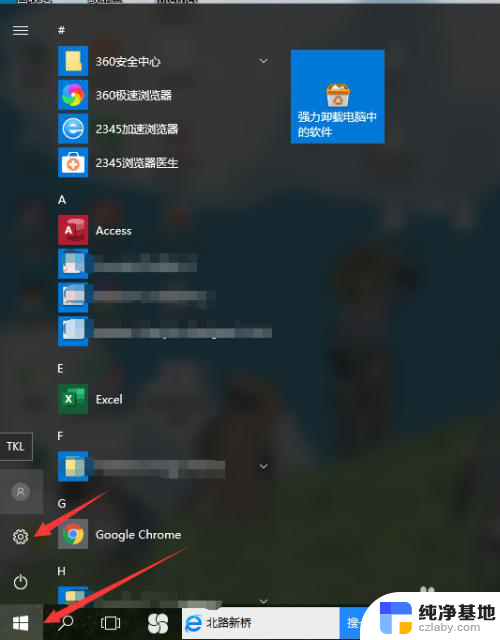
2.第二步,打开设置页面,在第一行中的最右边可以看到个性化设置,如图所示:
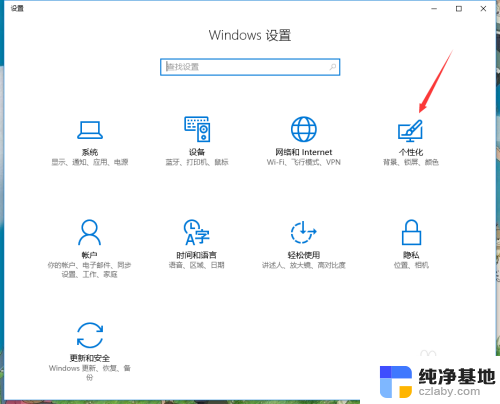
3.第三步,进入个性化设置。在菜单栏中找到锁屏界面,并点击锁屏界面,如图所示:
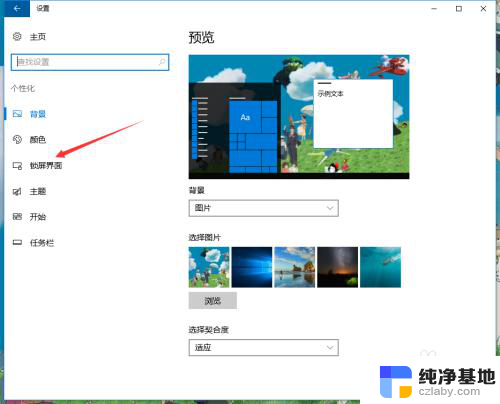
4.第四步,在锁屏界面设置中。可以看到当前锁屏的壁纸,在下面的选择图片中可以进行图片浏览,如图所示:
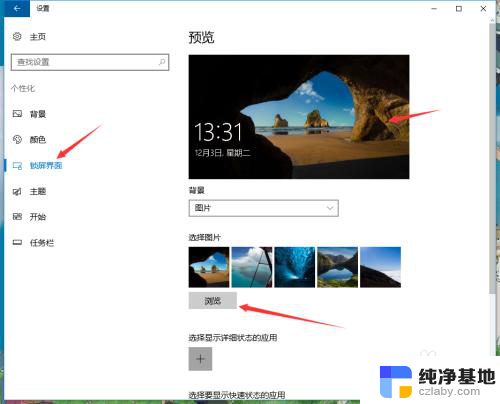
5.第五步,点击浏览图片。可以选择电脑中个人下载的桌面壁纸,选择后点击确定,如图所示:
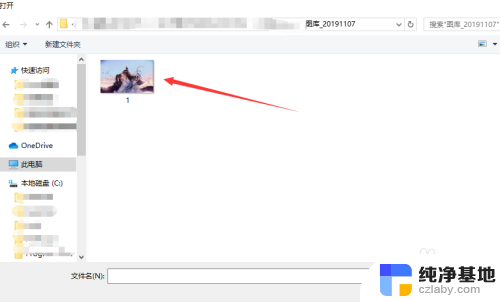
以上就是如何更改笔记本的锁屏壁纸的全部内容,如果您还有疑问,您可以按照小编的方法进行操作,希望这能对大家有所帮助。
- 上一篇: excel怎么调整字体间距
- 下一篇: 键盘驱动卸载后装上没反应
笔记本怎么改锁屏壁纸相关教程
-
 笔记本电脑怎么换锁屏壁纸
笔记本电脑怎么换锁屏壁纸2024-03-19
-
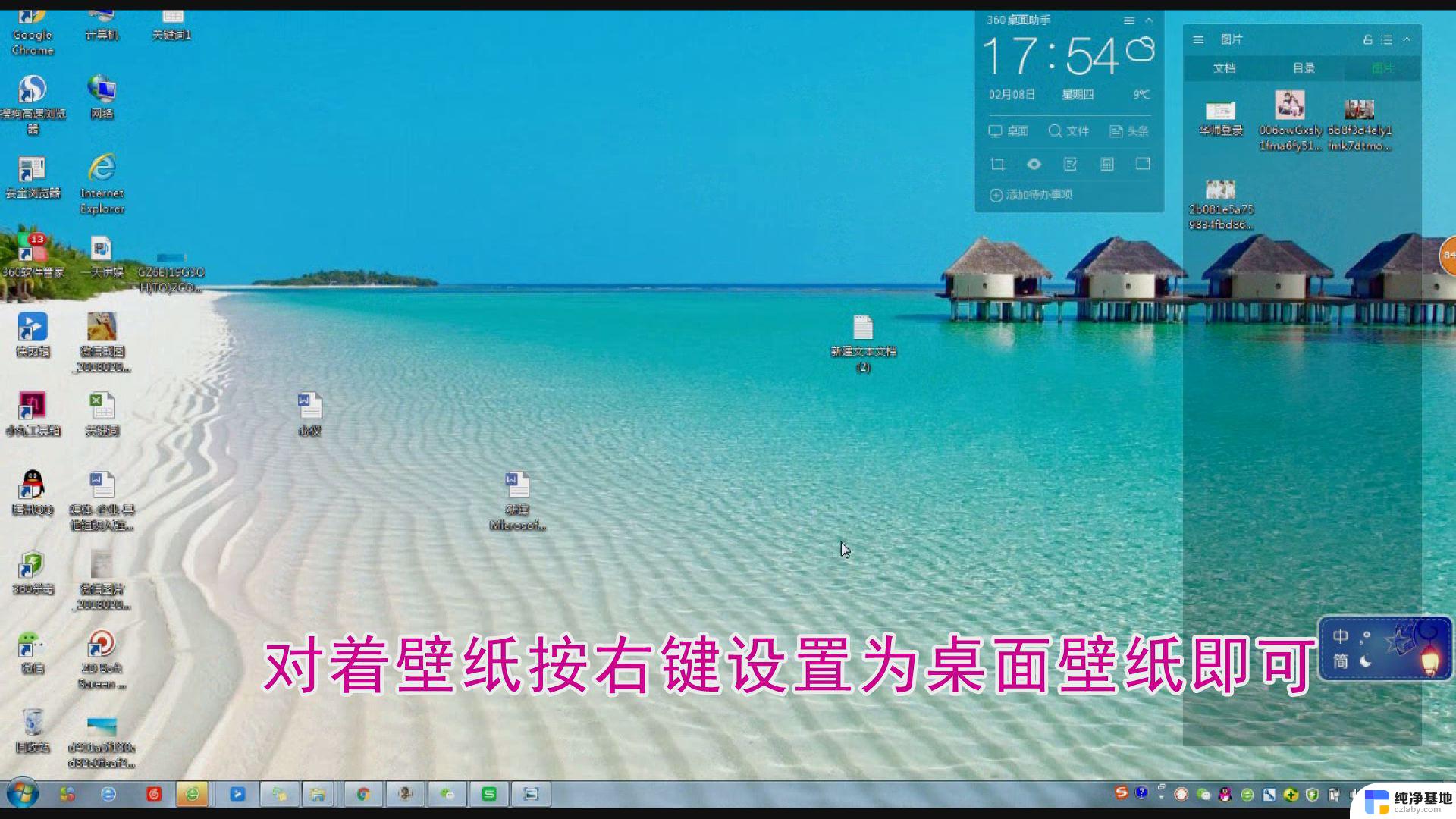 怎么改笔记本电脑壁纸
怎么改笔记本电脑壁纸2024-01-05
-
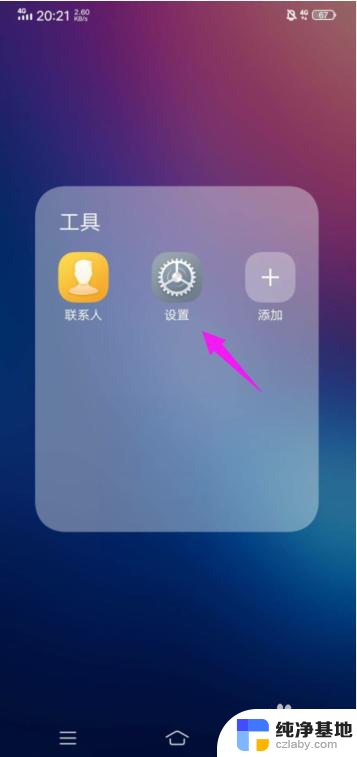 vivo怎么改锁屏壁纸
vivo怎么改锁屏壁纸2024-05-10
-
 笔记本电脑怎么更换壁纸
笔记本电脑怎么更换壁纸2024-01-27
电脑教程推荐